Twitter社からTwitter APIの有料化が発表されたことにより、現在無料で提供されていたアプリやbotやbotアカウントが一部機能停止や利用終了など様々な変化か起こっています。
この記事では、Twitter API v1.1からv2に設定変更する方法を画像つきでわかりやすく解説します。
この内容は、Twitterで使用していたbotやアプリなどで、v1.1のものからv2に変更すれば利用できる場合に有効です。

英語だらけでAPIって、よくわからなかったけどそんな人でも簡単に設定できるよ♪
bot birdをv2移行して使いたい方は、ボットバードの連携URLもあるのでご確認ください。
TwitterAPIのv2設定方法
TwitterAPIのv2設定方法はとても簡単です。
英語や文章入力で戸惑う方でも、10分もあれば設定できる内容なのでぜひ一緒に設定してみてくださいね!
TwitterAPIのv2設定方法
まずは、事前準備としてTwitterアカウントに電話番号を登録しておいてください。
1つの電話番号で使えるのは10アカウントまでです。
設定には以下の4つの取得が必要になります。
- APIキー
- APIキーシークレット
- アクセストークン
- アクセストークンシークレット
では、さっそく進めていきましょう!
TwitterAPIのv2設定方法 Twitterデベロッパー開発者登録
①TwitterデベロッパーからTwitterのアカウントにログインする(sign inをクリック)
▶デベロッパーサイト
サインインは設定したいTwitterアカウントでログインしましょう。
②右上にある「Developer Portal」をクリックする
Twitterのログインが終わると、下の方に英文が表示されます。
これは、クッキーの確認です。
翻訳は以下のとおりですので、「はい」「いいえ」どちらでも好きな方を選択クリックしてください。
《翻訳》
このページおよび他の特定の Twitter サイトでは、広告のターゲティングなど、必須ではない目的で使用されるサード パーティの Cookie をブラウザーに配置して読み取ります。これらの Cookie を通じて、Google、LinkedIn、およびDemandbase は、独自の目的でユーザーに関する個人データを収集します。 詳細をご覧ください。
Developer Portalをクリックする
すると、「Ready to build on Twitter?」という画面が表示されます。
③「Sign up for Free Account(無料アカウントにサインアップ)」をクリックする
有料登録するかどうかの画面ですが無料で登録できるので一番下のボタンではない「Sign up for Free Account」をクリックしてください。
Developer agreement & policyの画面になります。
④「Developer agreement & policy(開発者契約とポリシー)」画面で利用目的の入力と同意をする
ここには以下のことが書いてますが、Twitter APIの利用目的を入力します。(250文字以上)
Describe all of your use cases of Twitter’s data and API:
We need this information for data protection. Learn more
《翻訳》
TwitterのデータとAPIのすべてのユースケースを説明してください。
この情報はデータ保護のために必要です。詳細情報
利用目的は日本語でも英語でもいいですが、250文字以上が求められています。
文字数が短いとエラーになるので、英語に翻訳して文字数をかせぐのもありです。
入力後は以下を全てチェックにクリックして下さい。
□You understand that you may not resell anything you receive via the Twitter APIs
□You understand your Developer account may be terminated if you violate the Developer Agreement or any of the Incorporated Developer Terms
□You accept the Terms & Conditions
《翻訳》
□Twitter APIを介して受け取ったものを再販してはならないことを理解するものとします。
□開発者契約または組み込まれた開発者規約に違反した場合、開発者アカウントが終了する可能性があることを理解しています。
□あなたは利用規約に同意します
⑤「Submit(送信)」をクリックする
これでデベロッパー登録が完了です。
TwitterAPIのv2設定方法 ユーザー認証設定
「User authentication settings」でユーザー設定をします。
「Set up」をクリック
App permissions(required)
These permissions enable OAuth 1.0a Authentication.
《翻訳》
アプリの許可(必要)これらの権限により、OAuth 1.0a 認証が有効になります
Read
Read Tweets and profile information
〇Read and write
Read and Post Tweets and profile information
Read and write and Direct message
Read Tweets and profile information, read and post Direct messages
Request email from users
To request email from users, you are required to provide URLs to your App’s privacy policy and terms of service.
《翻訳》
読む
ツイートとプロフィール情報を読む
〇読み書きとダイレクトメッセージ
ツイートやプロフィール情報の閲覧
ダイレクトメッセージの閲覧・投稿
ユーザーからのメールをリクエストする
ユーザーからのメールをリクエストするには、アプリのプライバシー ポリシーと利用規約の URL を提供する必要があります。
「Read and write」を選択。
Type of App(required)
The type of App enables OAuth 2.0 Authentication.
Native App
Public client
〇Web App, Automated App or Bot
Confidential client
《翻訳》
アプリの種類(必須)アプリのタイプは OAuth 2.0 認証を有効にします。
ネイティブ アプリ
パブリック クライアント
〇ウェブアプリ、自動化アプリ、ボット
機密クライアント
「Web App, Automated App or Bot」を選択
App info
Callback URI / Redirect URL (required)
《翻訳》
アプリ情報
コールバック URI / リダイレクト URL (必須)
▶両方同じURLを入力
ここに使用するボットの指定のURLを入力する
ボットバードを使用したい方は、必須入力項目のURL欄に以下のURLを入力してくださいね。
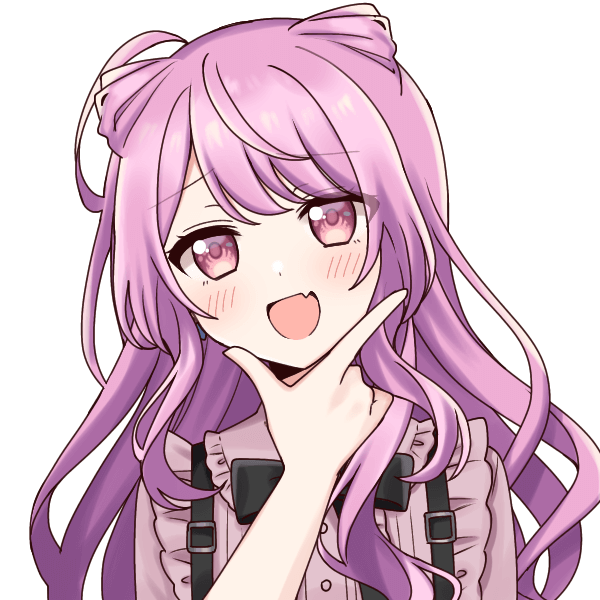
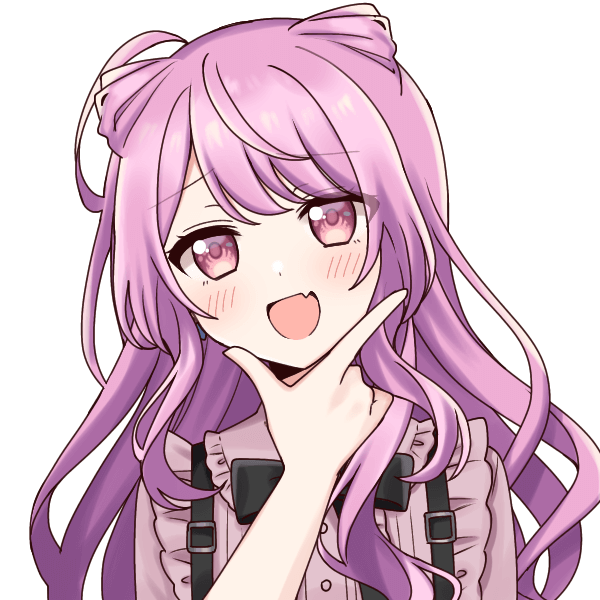
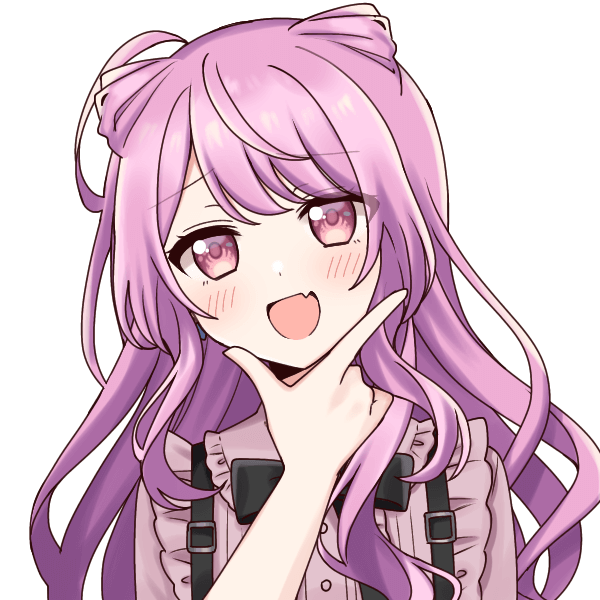
いよいよキーを取得できますね!
TwitterAPIのv2設定方法 APIキーシークレット・アクセストークンシークレットの取得
先ほどの画面から、「Dashboard(ダッシュボード)」にいきます。
「ダッシュボード」のPROJECT APPの右横にある「鍵のマーク」をクリックする
ここで、以下の4つのキーを取得してください。
このキーがv2設定に必要なので、メモなどにコピーして大事に保管しましょう!
「API Key and Secret 」で「Regenerate(再生)」をクリックする。
ここで、APIキーとAPIシークレットキーを取得します。
Are you sure you want to regenerate?
If you regenerate, you might need to update your code for your App to work properly.
「Cancel」 「Yes, regenerate」
《翻訳》
再生してもよろしいですか?
再生成する場合は、アプリが正しく動作するようにコードを更新する必要がある場合があります。
「キャンセル」 「はい、再生成します」
「Yes, regenerate」をクリックし、APIキー、APIシークレットキーをメモ
ここで表示されるAPIキー、APIシークレットキーをメモすることを忘れないでください。
このキーは後でアプリやボットに連携する際に使用します。
Did you save your API Key and API Key Secret?
Save them in a secure location
Treat them like a password or a set of keys
If security has been compromised, regenerate them
DO NOT store them in public places or shared docs
《翻訳》
APIキーとAPIキーシークレットを保存しましたか?
安全な場所に保存する
パスワードまたはキーのセットのように扱う
セキュリティが侵害された場合は、それらを再生成します
公共の場所や共有ドキュメントに保存しないでください
コピーして保存したら、「Yes, I saved them」をクリックして閉じる。
「Access Token and Secret 」で「Generate」をクリックする
ここで表示されるアクセストークン、アクセストークンシークレットをメモすることを忘れないでください。
APIキーと同様に大事に保管してくださいと同じ説明があります。
コピーして保存したら、「Yes, I saved them」をクリックして閉じる。
以上で、
- APIキー
- APIキーシークレット
- アクセストークン
- アクセストークンシークレット
を取得できました。
これらのキーをそれぞれのボットの入力画面に連携(コピペ)貼り付けをするとバージョンv2が使用できる状態になります。



あとは、それぞれのアプリ開発者が手続きをしてくれたら稼働できますね♪
英語翻訳モードにしていると、キーが取得できないことがあります。
日本語モードを解除して再度キー取得をしてみて下さいね。
それでも連携できない場合は、まとめをご覧ください。
TwitterAPIのv2設定方法を画像つきでわかりやすく解説!API1.1から変更するやり方まとめ
いかがでしたか?
TwitterAPIのv2をAPI1.1から変更するやり方は、Twitterデベロッパー登録をして以下の4つのキーを取得し連携するだけでOKです。
- APIキー
- APIキーシークレット
- アクセストークン
- アクセストークンシークレット
はじめに色々入力したりAPIキーなどの各種キーをメモしたあとにセッティングした場合、APIキーなどの各種キーを再取得してボット側のキーを全て消して入れ替えてみてください。
入力したキーを全部消す→再度取得して新しいキーを入力して設定する
これで使えるようにる場合がありますので、ぜひご参考になれば幸いです。
TwitterAPIが難しいな、よくわからないなと敬遠してる方はとても簡単なのでぜひやってみて下さいね♪



